发布时间:2016-05-23 16: 04: 20
众所周知,ChemDraw 15.1 Pro的主要工具栏中有各种用途的工具图标,从常设的选择工具、文本工具到ChemDraw绘图工具特有的化学键工具、本环工具。其中有的工具图标右下角会有一个黑色倒三角符号,这说明该工具有下拉子工具,称之为工具箱,本篇ChemDraw使用技巧内容将教你如何移动主要工具栏中的工具箱。
在使用最新版ChemDraw 15.1 Pro绘制化学图形的过程种不可避免地会用到主要工具栏中的各种工具,如果每次都是点开黑色倒三角符号的下拉工具箱再选择需要的工具图标会比较麻烦,不便于用户查看和选择ChemDraw工具。如果能够移动这些工具箱并形成独立的窗口那工具箱中的每个工具图标都会一目了然,方便选择,足以见得掌握这项ChemDraw使用技巧也是挺重要的。
第一步:打开ChemDraw绘图工具并单击带有黑色倒三角符号的工具图标,弹出该工具箱下的所有工具图标;
第二步:按住鼠标左键不松的前提下将鼠标移至工具箱窗口上方的蓝色阴影处,在阴影颜色变深时松开鼠标左键,此时显示工具箱窗口的名称,比如箭头工具箱会显示Arrows。
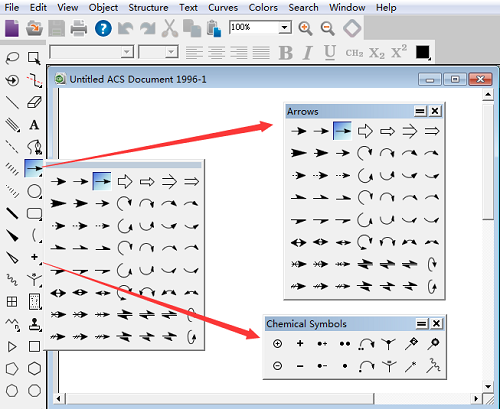
第三步:在工具箱窗口单击并拖动即可将该工具箱移动至ChemDraw 15.1 Pro绘制页面的任何位置。温馨提示:在工具箱窗口上方有两个快捷键,“=”符号可以隐藏该窗口,“x”符号可以关闭该窗口。
以上就是移动并独立显示ChemDraw绘图工具工具箱窗口的教程,内容比较简答,如果想学习更多ChemDraw使用技巧请点击详解ChemDraw 15.1 Pro绘制铁卟啉结构。
展开阅读全文
︾